プロジェクトの管理
プロジェクトの画面にアクセスするには、左サイドメニューから「プロジェクト」をクリックします。

プロジェクトとは?#
Time Designerでは、タスクをばらばらに管理するのではなく、プロジェクトという単位で管理できるようにしています。
プロジェクトとは、複数のタスクをひとまとまりにして管理することのできる入れ物です。チームは複数のプロジェクトを作成することができます。個人プランの場合は、あなた専用のプロジェクトを複数作成することができます。
プロジェクトを作成し、そこにタスクを登録することで、タスクを整理しながら作業をすすめることができます。
プロジェクトを追加する#
プロジェクトを追加するには、「+プロジェクトを追加する」をクリックします。
すると、プロジェクトを作成するためのダイアログが表示されます。

プロジェクト名を入力し、取引先を紐付ける場合は取引先を選択します。
必要に応じて、プロジェクト管理番号の入力、テンプレートを選択したら、「作成する」ボタンをクリックします。

プロジェクトが追加されました。

プロジェクト管理番号について
企業でご利用の場合、社内で案件番号や案件コードのような管理コードを、プロジェクト管理番号として設定して頂くと、 社内での管理がしやすくなるかと思います。
また、Excel・CSVファイルで作業時間データを出力すると、プロジェクト管理番号の項目がありますので、 データを集計する際に、プロジェクト管理番号をもとに、 社内の案件管理データと突き合わせを行うことができます。
プロジェクトを切り替える#
プロジェクトは、以下のように画面左側に一覧表示されています。
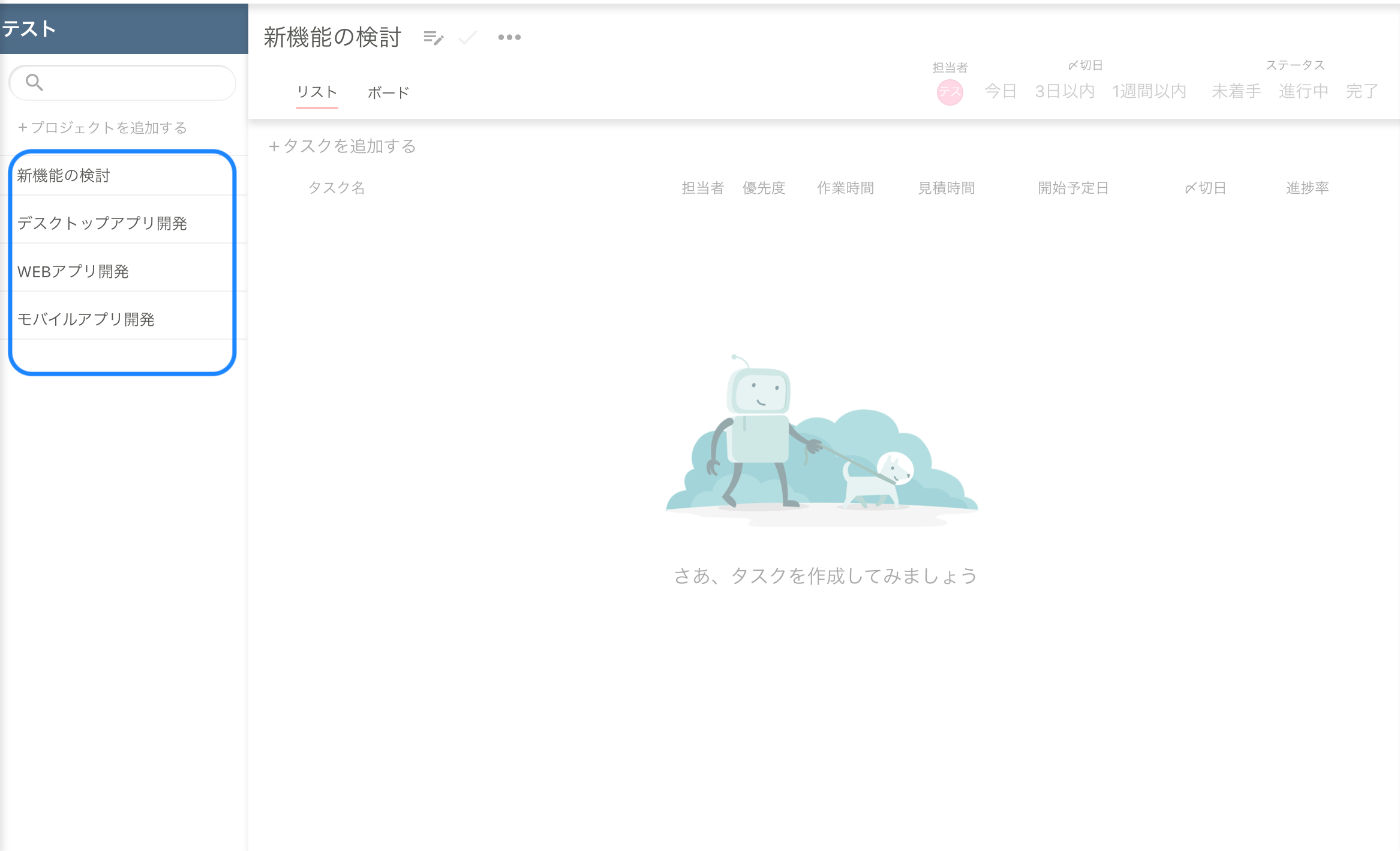
切り替えたいプロジェクトをクリックすることで、プロジェクトの表示を切り替えることができます。
また、プロジェクト一覧の右端の部分は、ドラッグすると幅を変更することが出来ます。使いやすい大きさに調整してみましょう。
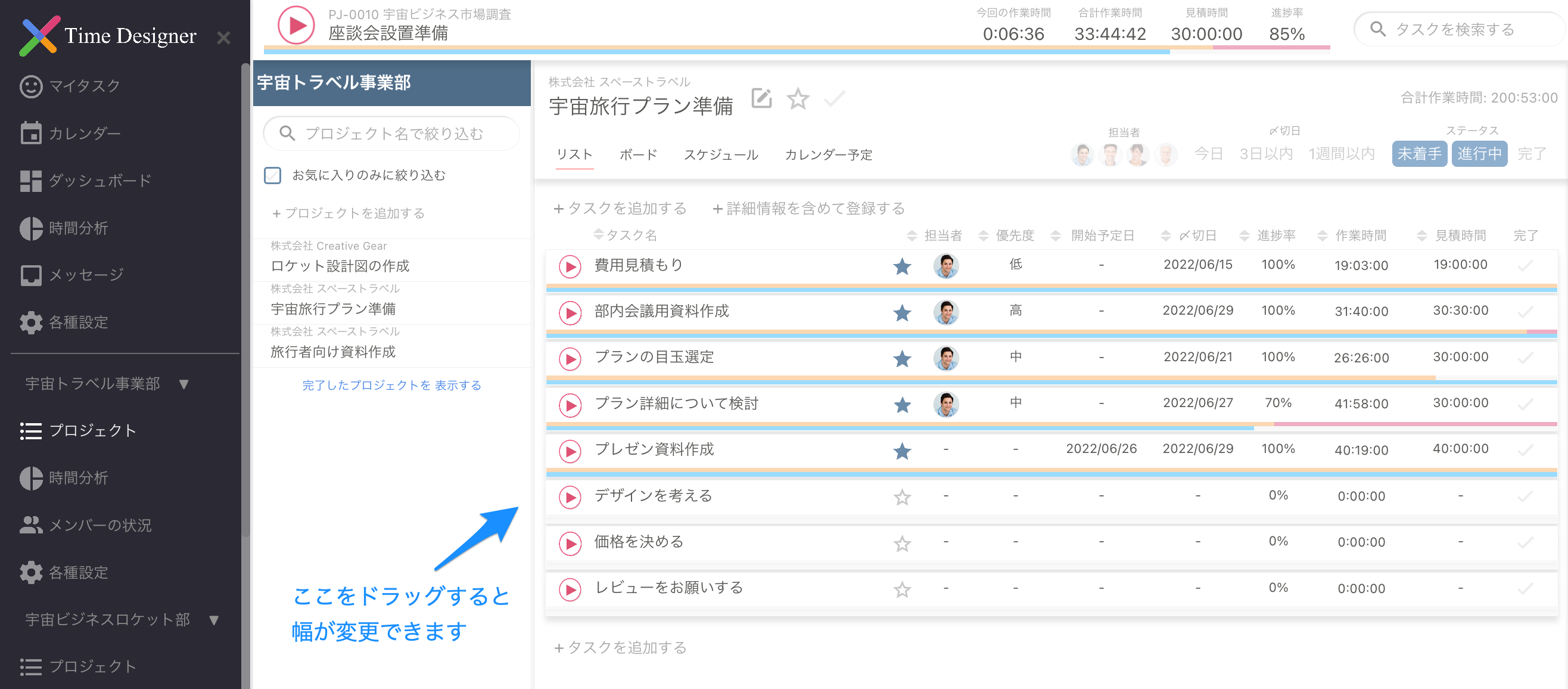
プロジェクトを検索する#
プロジェクト一覧には、プロジェクト検索用の検索窓が用意されています。

こちらで、プロジェクト名の部分一致でプロジェクトを検索することが可能です。
プロジェクトの表示順序を変更する#
プロジェクト一覧から、プロジェクトの表示順序を変更することができます。
表示順序を変更するには、変更したいプロジェクトを移動させたい位置までドラッグ&ドロップします。

プロジェクト名を変更する#
プロジェクト名を変更するには、プロジェクト画面に移動してから、プロジェクト名の隣に表示されているをクリックします。

プロジェクト詳細画面が表示されますので、新しいプロジェクト名を入力しましょう。
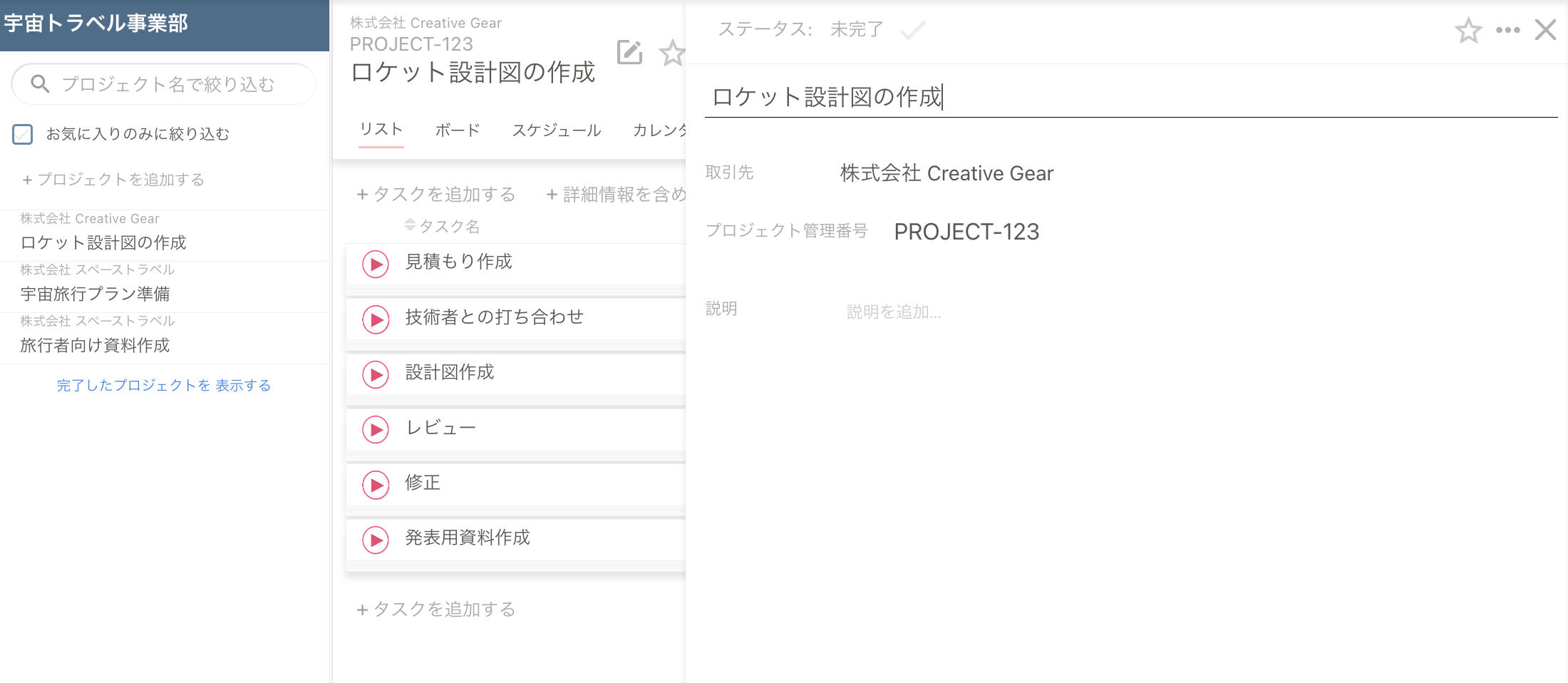
紐付いている取引先やプロジェクト管理番号の変更、説明の追加もプロジェクト詳細画面から行うことができます。
プロジェクトを完了する#
プロジェクトのタスクが全て完了となり、プロジェクト自体も完了状態になった場合には、プロジェクトのステータスを完了に更新することができます。
プロジェクトを完了するには、をクリックします。

すると、以下のようなダイアログが表示されます。「完了する」ボタンをクリックすると、プロジェクトを完了することができます。

プロジェクトを完了から戻す#
プロジェクトを完了から戻すには、をもう一度クリックします。

ダイアログが表示されるので、「未完了に戻す」をクリックすれば、完了から戻すことができます。

完了・未完了といったステータスの変更は、プロジェクト詳細画面からも行うことができます。

プロジェクトをコピーする#
プロジェクトは、そのプロジェクトに登録されているタスクも含めてコピーをすることができます。
プロジェクトのコピーを行うには、プロジェクト詳細画面を表示します。


確認ダイアログが表示されます。

「コピーする」をクリックすると、プロジェクト一覧に「元のプロジェクト名のコピー」という名前でプロジェクトが作成されます。

プロジェクトを他のチームに移動させる#
あるチームで運用していたプロジェクトを、別のチームのプロジェクトとして運用させたい、といった場合には、プロジェクトを他のチームに移動させることができます。
プロジェクトの移動を行うには、プロジェクト詳細画面を表示します。


すると、以下のようなダイアログが表示されます。

移動先のチームを選択し、「移動する」をクリックすると、プロジェクトの移動が完了します。
プロジェクトに添付する#
プロジェクトにはファイルを添付することができます。
プロジェクト詳細画面を表示します。


添付したいファイルを選択します。

ファイルが添付されました。

プロジェクトを削除する#
不要になったプロジェクトの削除を行うには、プロジェクト詳細画面を表示します。


確認ダイアログが表示されるので、「削除する」をクリックすると、削除が完了します。

プロジェクトをお気に入り登録する#
プロジェクトはお気に入り登録することができます。直近で作業したいプロジェクトなど、お気に入り登録することで探すのが楽になります。
プロジェクトの画面を表示すると、プロジェクト名の近くに「マーク」が表示されています。 こちらをクリックすると、プロジェクトをお気に入り登録することができます。

プロジェクトの詳細画面にも「マーク」があり、こちらをクリックしてもお気に入り登録することができます。

もう一度クリックすると、お気に入り解除されます。